Vídeos são uma ferramenta incrível para se conectar com o público, seja nas redes sociais, em aulas online ou em projetos pessoais. Mas já parou para pensar no impacto que legendas podem ter? Elas não só tornam seu conteúdo mais acessível, como ajudam a transmitir sua mensagem com clareza. Neste guia, vamos mostrar como adicionar legendas em vídeos de forma simples usando o Filmora, e compartilhar truques para garantir um bom resultado, mesmo se você for iniciante.
Neste Artigo
Parte 1: Por que colocar legendas em vídeos?
Adicionar legendas vai muito além de apenas colocar texto na tela. Elas transformam a experiência de quem assiste. Veja por que vale a pena incluí-las:
Acessibilidade: Legendas permitem que pessoas com deficiência auditiva aproveitem seu conteúdo, tornando-o mais inclusivo.
Mais engajamento: Você sabia que, segundo o Facebook, cerca de 85% dos vídeos são assistidos sem som? Com legendas, sua mensagem chega mesmo no modo silencioso.
Alcance global: Legendas traduzidas abrem portas para públicos de outros idiomas e culturas.
Clareza e retenção: Textos na tela ajudam a entender e lembrar melhor do assunto, especialmente em vídeos técnicos ou educativos.
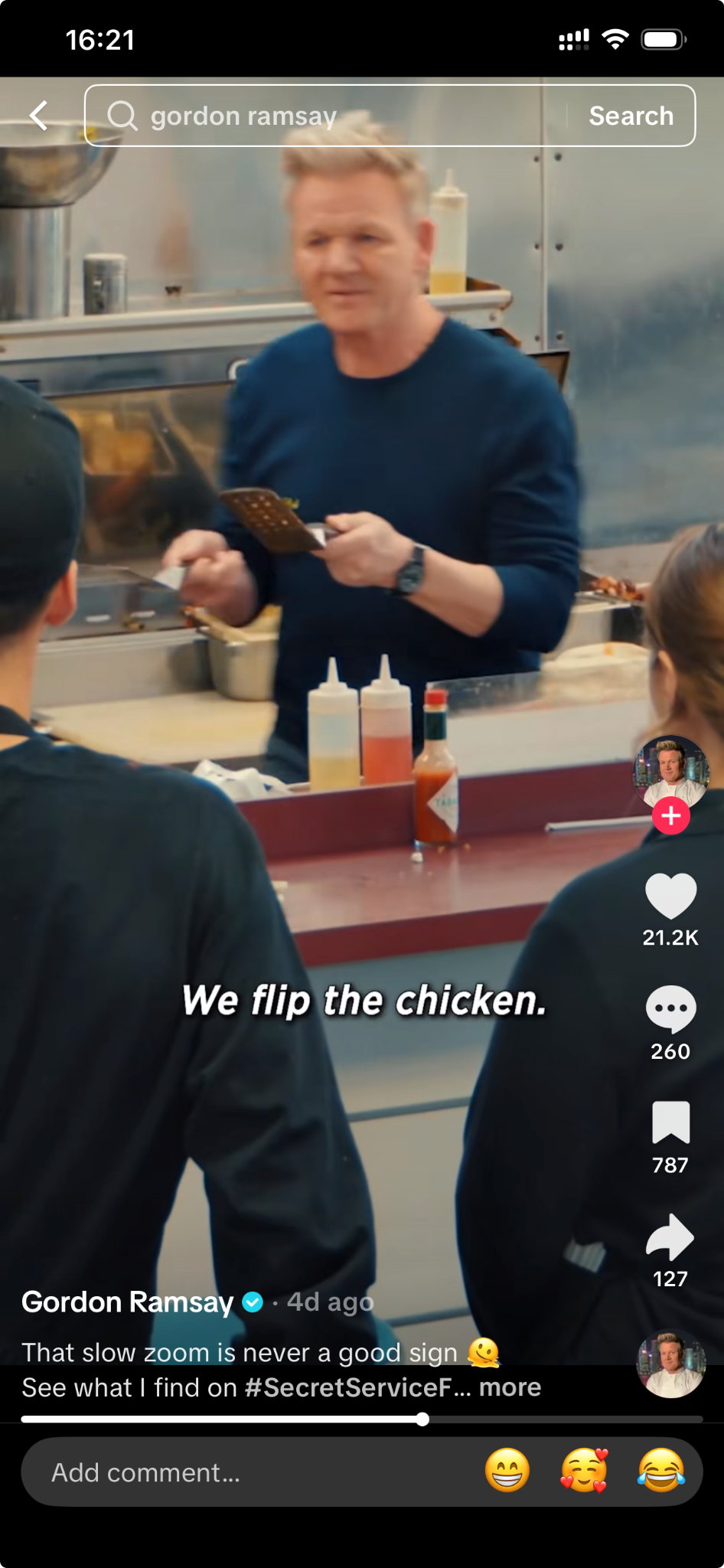
Parte 2: Como adicionar legendas automáticas?
O Filmora é um editor de vídeo muito intuitivo, perfeito para quem está começando. Sua função de legendas automáticas usa inteligência artificial para criar legendas rapidinho, economizando tempo e muito esforço. Aqui vai um passo a passo simples:
Passo 1: Importe o vídeo, baixe, instale e inicie o Filmora no seu computador. Arraste o vídeo que quer legendar para a janela ou clique em "Importar mídia" e escolha o arquivo. Depois, arraste o vídeo da biblioteca de mídia para a linha do tempo.
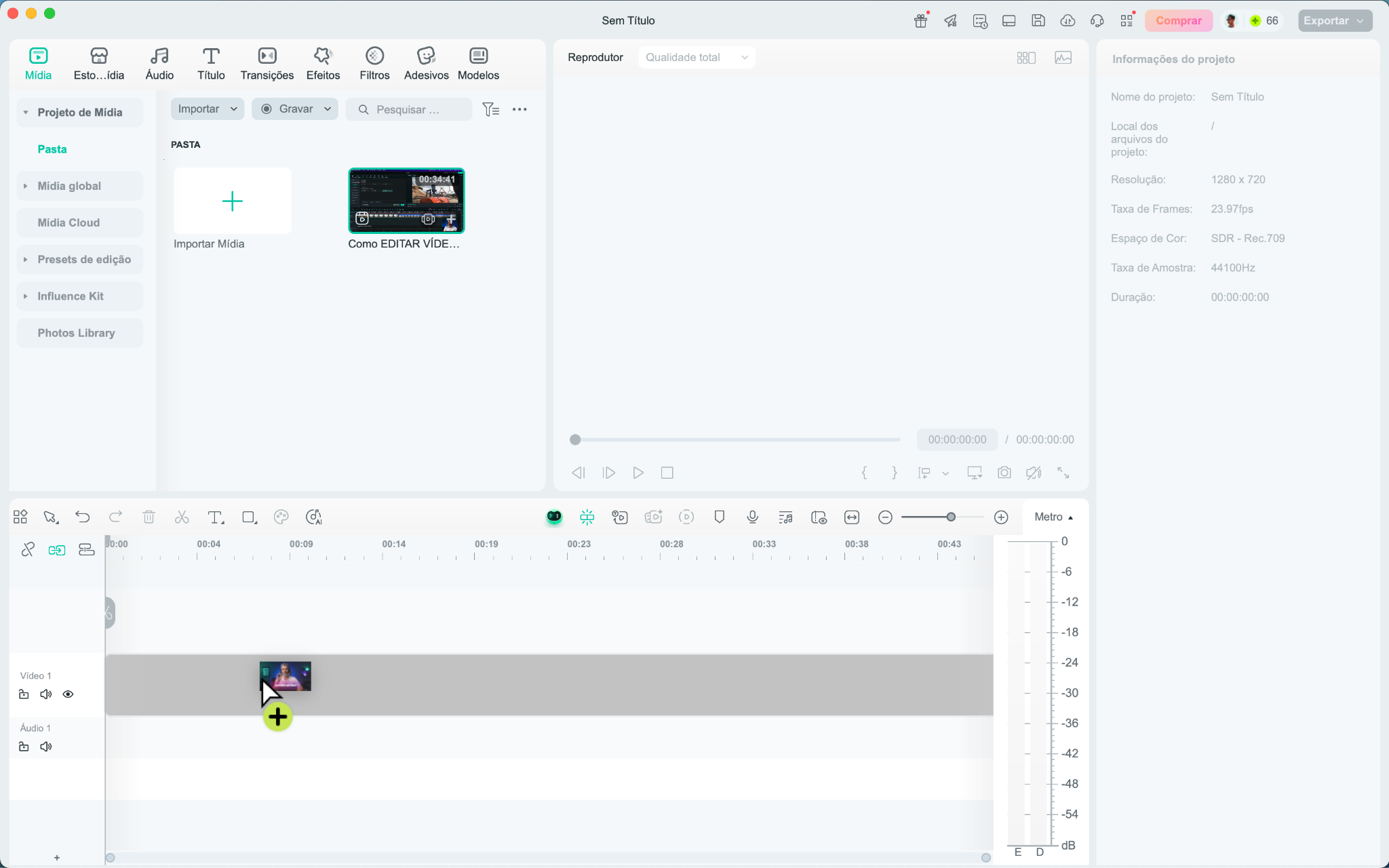
Passo 2: Acesse o recurso de legendas automáticas na linha do tempo, clique com o botão direito no vídeo e escolha a opção "Fala para texto". Escolha entre as opções apresentadas e clique em "Gerar". Depois, o Filmora vai analisar o áudio e gerar as legendas em poucos minutos.
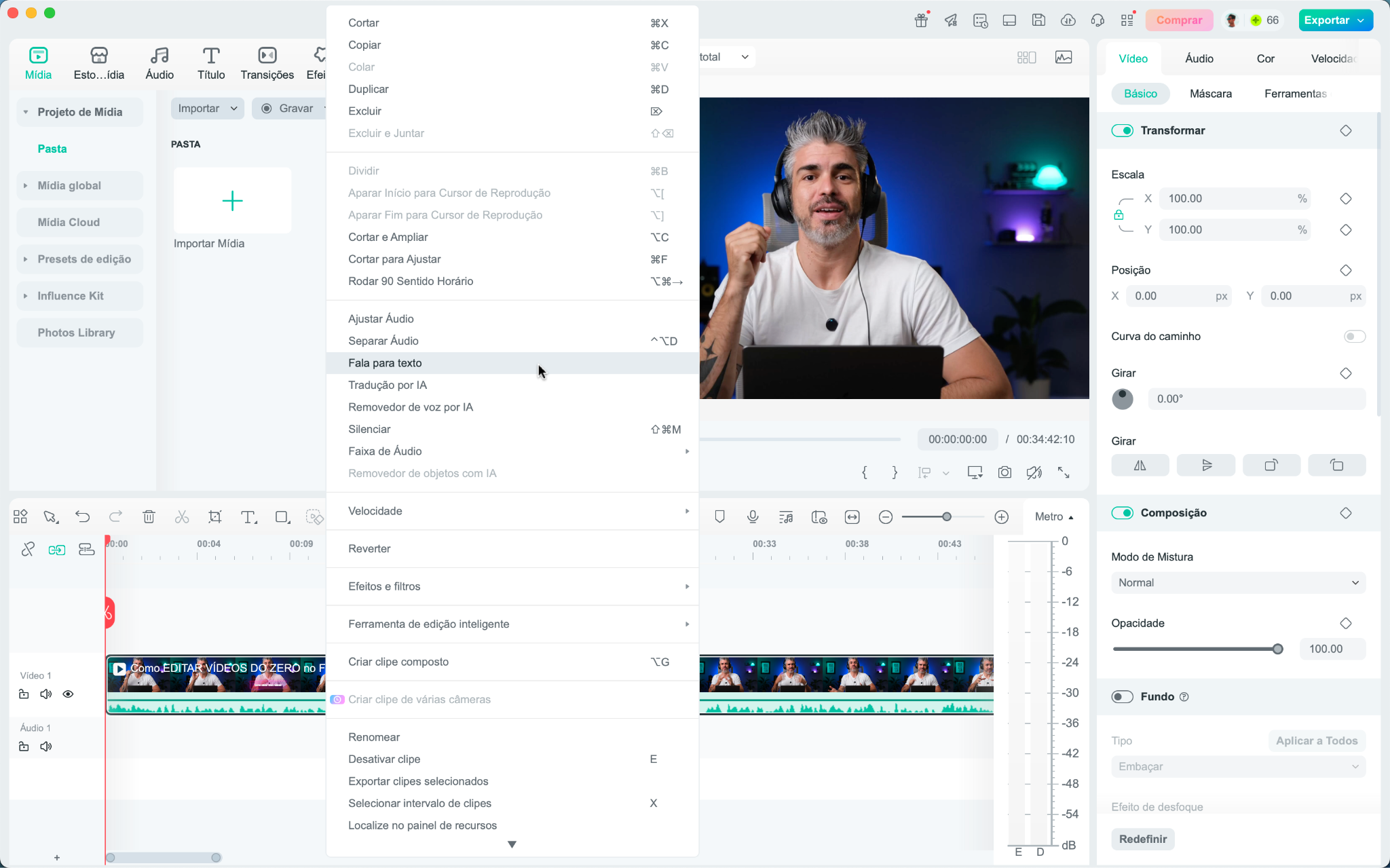
Passo 3: Confira e edite as legendas IA do Filmora é muito boa, mas não é perfeita. Às vezes, sotaques ou áudios mais confusos podem gerar erros. Clique nas legendas na linha do tempo para corrigir palavras ou ajustar a pontuação.
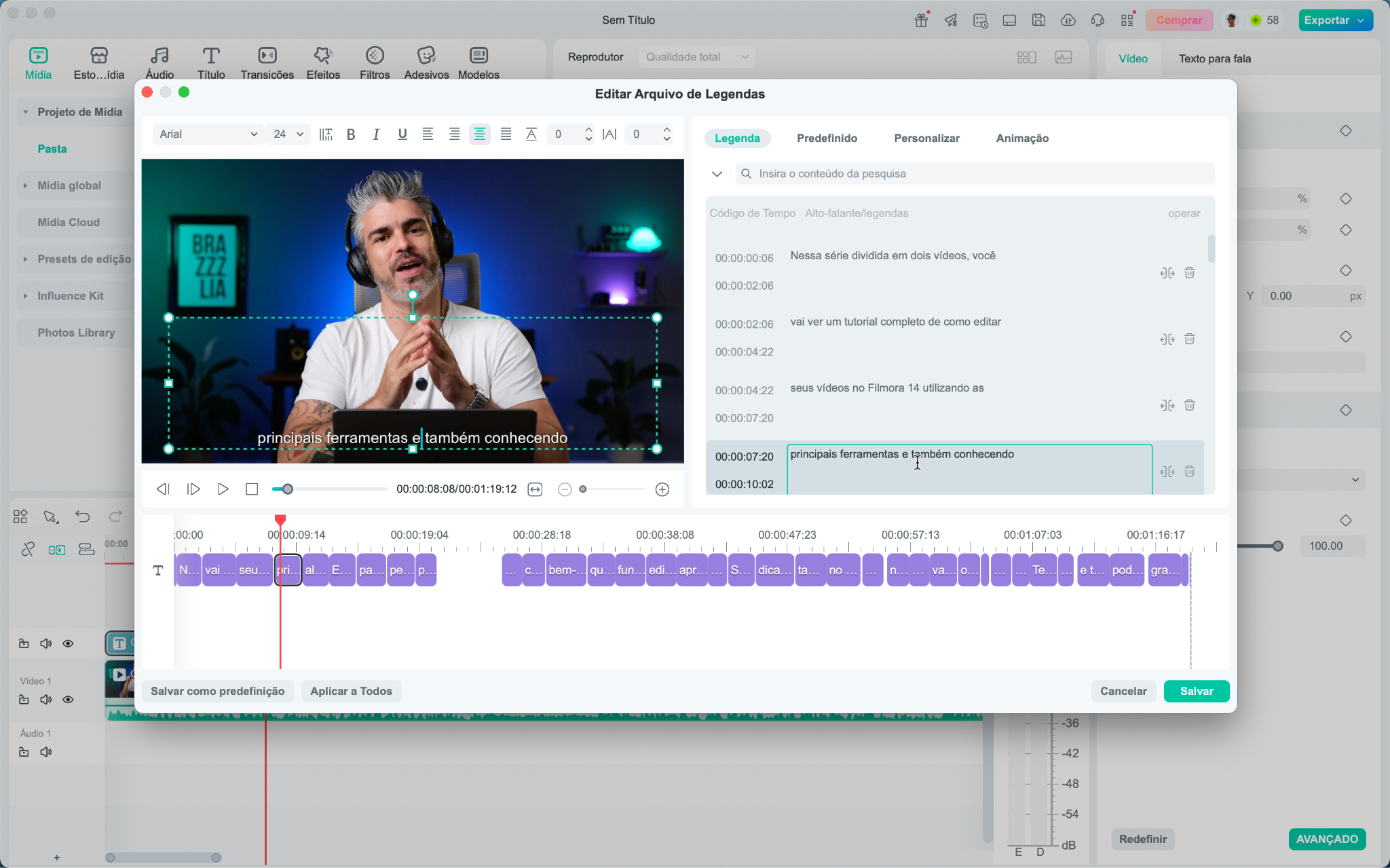
Passo 4: Capriche no visual das legendas. Quer que suas legendas fiquem com cara profissional? No Filmora, você pode personalizar fontes, tamanhos e cores. Para facilitar a leitura, escolha uma fonte legível e cores que contrastem com o fundo do vídeo.
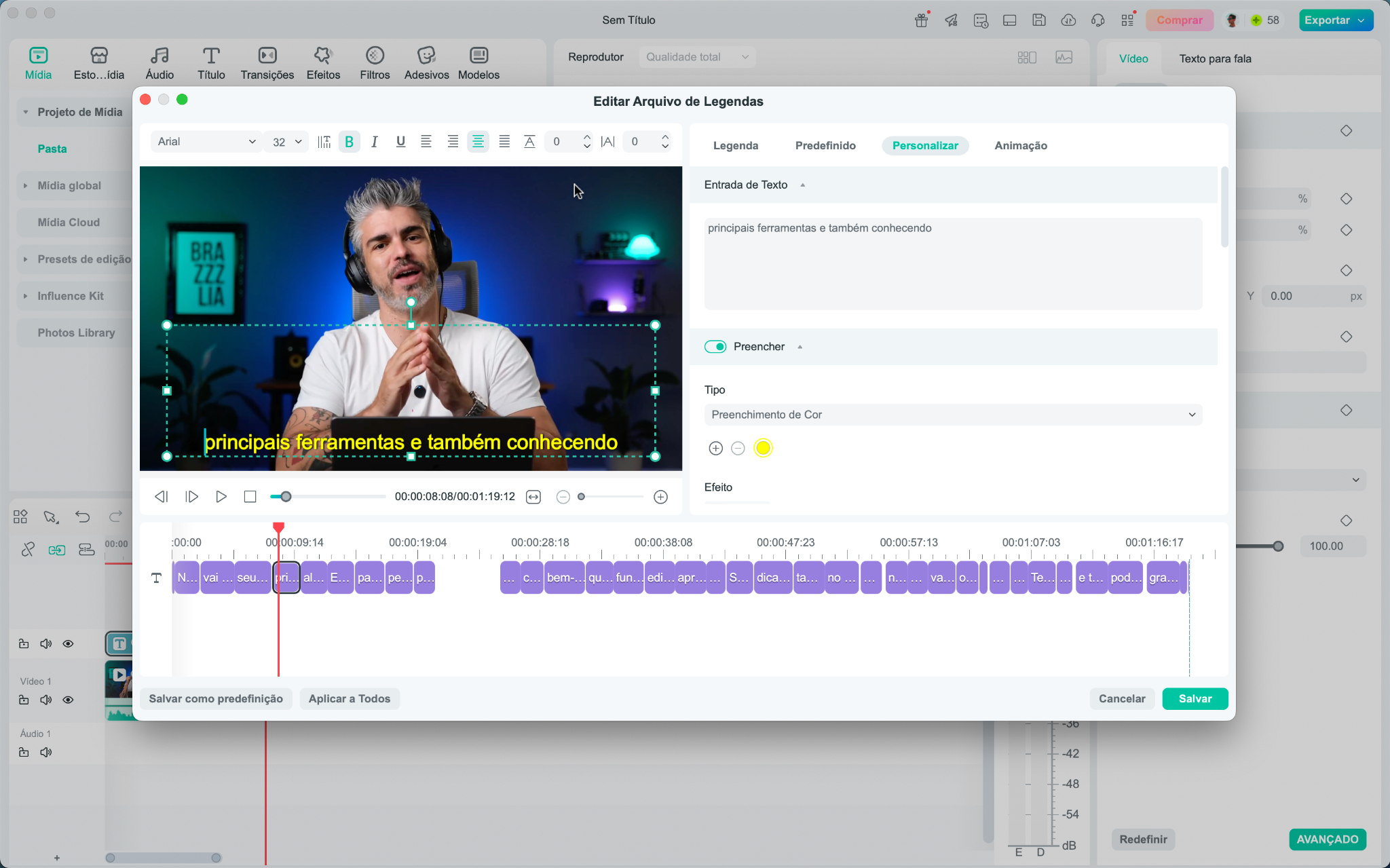
Passo 5: Exporte o vídeo. Quando tudo estiver pronto, clique em "Exportar" e escolha o formato, como MP4. Aqui, você pode embutir as legendas no vídeo ou salvá-las em um arquivo separado (o mais comum é SRT) para usar em outras plataformas.
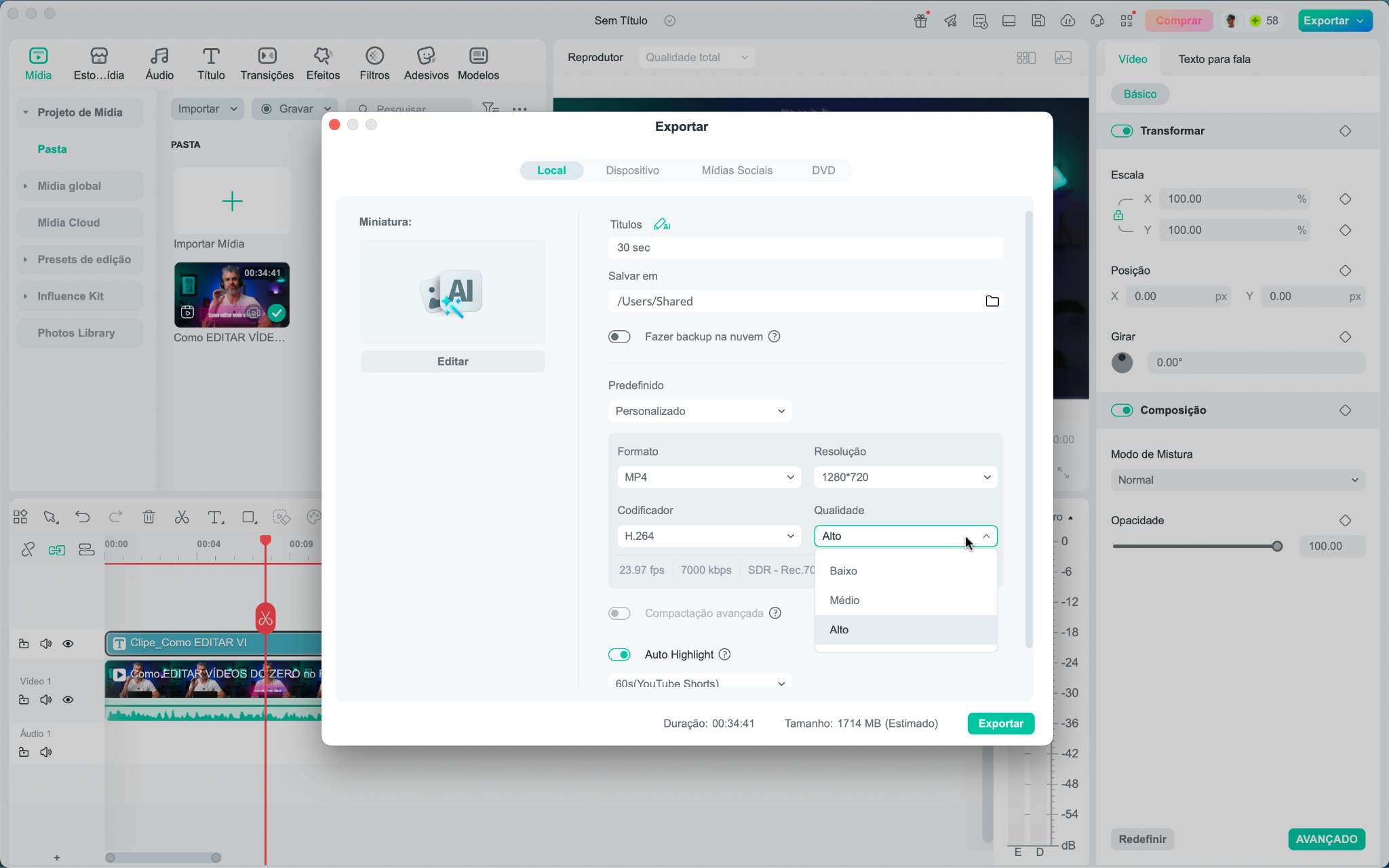
Com esse método, você pode adicionar legendas rapidinho, mesmo sem experiência em edição.
Parte 3: Dicas para legendas perfeitas
Alguns detalhes fazem toda a diferença para suas legendas brilharem. Confira estas dicas:
Sincronize direitinho: Ajuste o tempo das legendas para que elas apareçam exatamente quando as palavras são ditas. No Filmora, é só arrastar o texto na linha do tempo.
Escolha fontes fáceis de ler: Fontes como Arial ou Open Sans são ótimas escolhas. Use tamanhos grandes para ser mais fácil de ler em telas pequenas.
Aposte no contraste: Cores como branco com borda preta ou amarelo se destacam em qualquer fundo.
Textos curtos e diretos: Divida as frases em blocos de até duas linhas para não dificultar a leitura.
Adicione um toque de animação: O Filmora permite aplicar efeitos sutis, como um fade-in nas legendas, para deixá-las mais dinâmicas sem roubar a cena.
Parte 4: Prós e contras das legendas automáticas
As legendas automáticas são uma grande ajuda, mas por vezes têm seus altos e baixos. Vamos dar uma olhada:
Conclusão
Adicionar legendas aos seus vídeos é uma maneira poderosa de torná-los mais acessíveis, envolventes e com cara profissional. Com o Filmora, esse processo ficou mais fácil do que nunca, mesmo para quem está começando. Usando a função de legendas automáticas, ajustando a sincronização e caprichando no visual, você pode criar vídeos que realmente conectam com o público. Que tal experimentar o Filmora e dar um upgrade nos seus projetos?
Perguntas frequentes
Como adicionar legendas automaticamente?Use a função de legendas automáticas do Filmora! Importe o vídeo, ative a ferramenta "Fala para texto", escolha as opções certas e revise o texto gerado.
Dá para traduzir legendas no Filmora?Sim! O Filmora tem uma opção que permite fazer tradução automática das legendas para vários idiomas.
Qual formato usar para exportar vídeos com legendas?MP4 é o formato ideal para vídeos com legendas embutidas, mas você também pode exportar as legendas como arquivo SRT.
As legendas automáticas são 100% confiáveis?Por vezes podem ocorrer erros, especialmente com áudios mais complexos. Por isso, é fundamental revisar o texto.







